收到的PDF文件只能看不能编辑、不能打印,相信很多小伙伴
作者:二师兄的小弟五 时间:2021-07-18 16:03:31
收到的PDF文件只能看不能编辑、不能打印,相信很多小伙伴都遇到过这个问题,其实是因为这些PDF文件都被加了权限密码,那该怎么解除PDF权限密码呢?这两个办法一起来看下吧!

工具/原料
电脑
风云PDF转换器
Advanced PDF Password Recovery
操作方法
1、因为我们要借助相关工具将PDF解除权限密码,所以我们需要找到相应的软件。这类的软件一般也好找,网上都有很多,我们以风云PDF转换器为例,在浏 览器内搜索风云PDF转换器,点击立即下载,
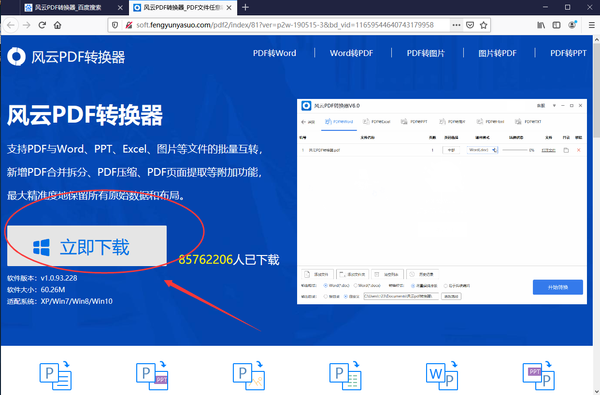

2、安装好之后我们就可以进行下一步操作啦。我们打开之后进入主界面,在主界面我们并没有看到解除权限密码的选项,别急,我们如图点击下方随意功能进入下一个操作界面。
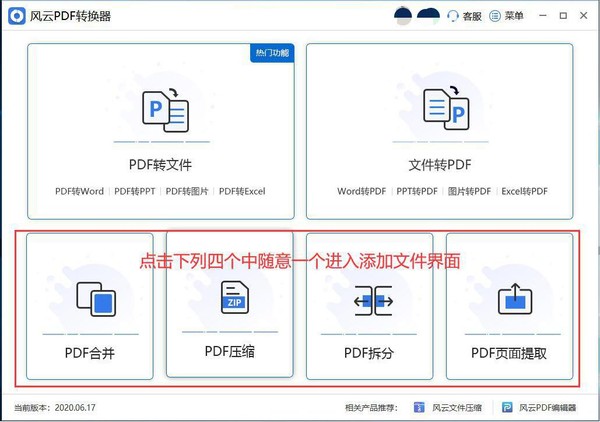
3、点击之后我们进入下一个界面,在上方菜单栏处我们可以找到 【PDF解除密码】选项,单击。点击中间【添加文件】,也可以通过拖拽文件的方式进行添加需要解除权限设置的pdf文件。
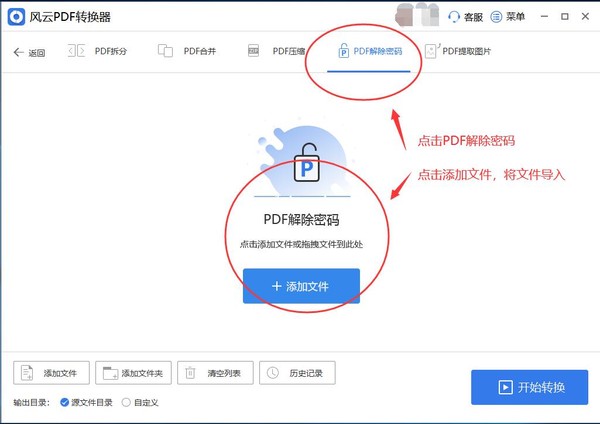
4、接下来将需要进行解除权限密码的PDF文件导入之后,可以单击右下角【开始转换】,文件权限密码正在解除,稍等片刻,等待PDF文件转换完成。(输出目录处我们保存默认选项源文件目录就可以了。)
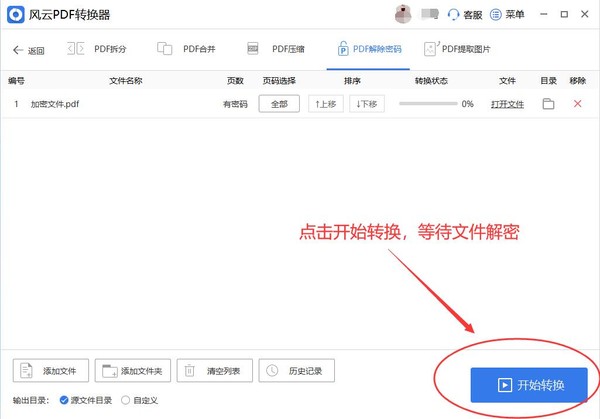
5、解密完成后,会有弹窗跳出提示转换成功,我们点击【打开文件】,就可以看到解除权限的pdf文件了。通过解密的PDF文件就没有了复印和打印的限制了,这时候就可以对该pdf文件进行打印,复制等操作啦!
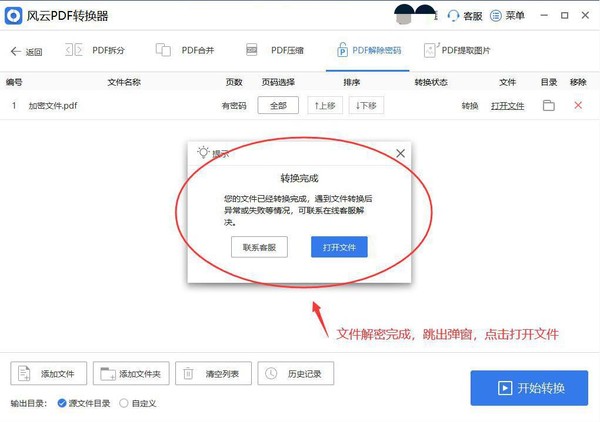
Advanced PDF Password Recovery
1、我们首先在浏 览器搜索Advanced PDF Password Recovery,搜索到后下载安装好。这时我们运行Advanced PDF Password Recovery来进行破解。我们首先点打开按钮,在弹出对话框里找到文件,点打开。
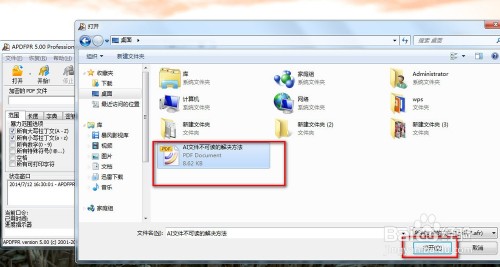
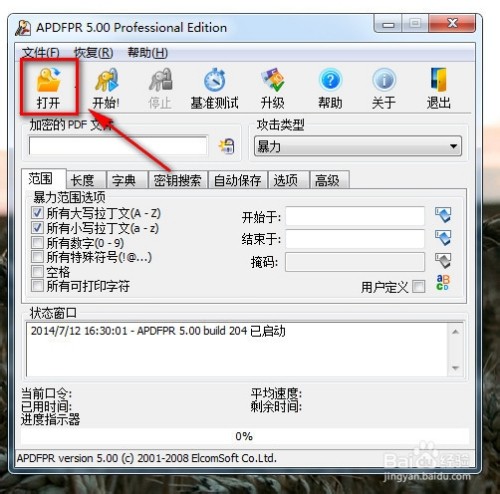
2、弹出对话框,提示我们这个PDF文档是强加密文件,我们不知道密码,所以点“立即修复”
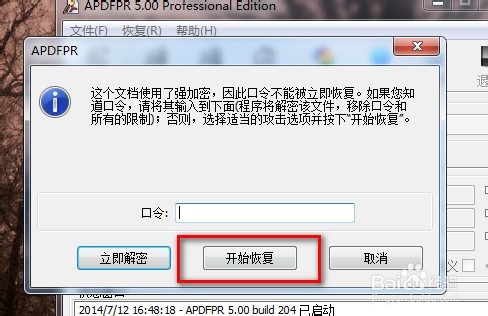
3、我们在解密时,选择“暴力”破解方式,我们需要在暴力范围选项里选择我们需要破解的密码方式。但是选得越多,破解时间越慢。但是如果我们有些知道该密码范围的话,破解速度可以大大加快,如图。可以选暂停一下,选一下范围在顶部的“开始”按钮进行破解
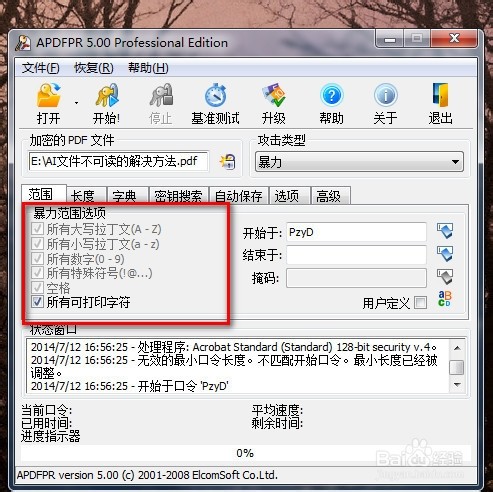
4、Advanced PDF Password Recovery开始破解。
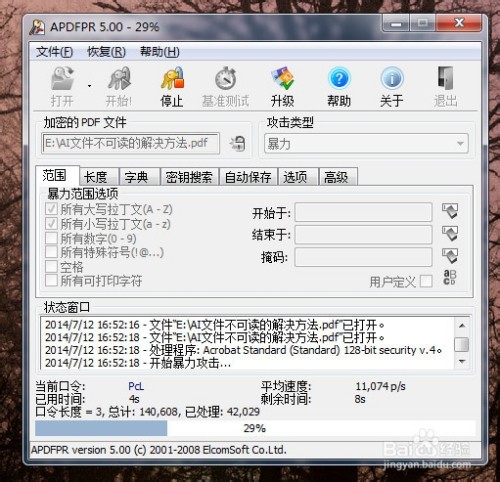
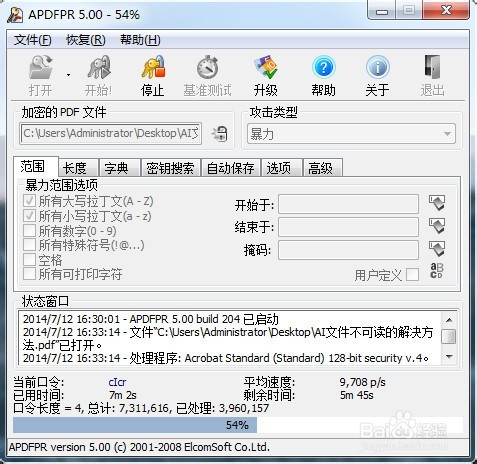
5、几分钟后,破解结束,进程框提示密码已经破解出来,是“1234”。也弹出统计信息。我们可以点“立即解密”
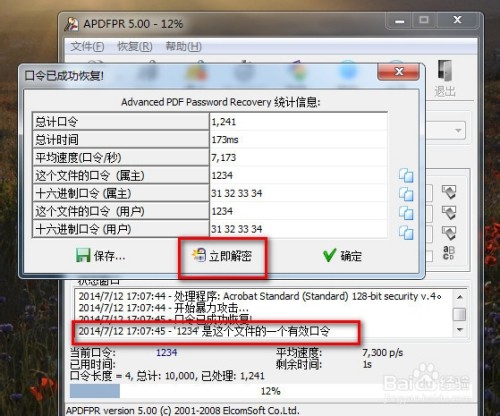
5、Advanced PDF Password Recovery弹出对框,提示“文档成功解密
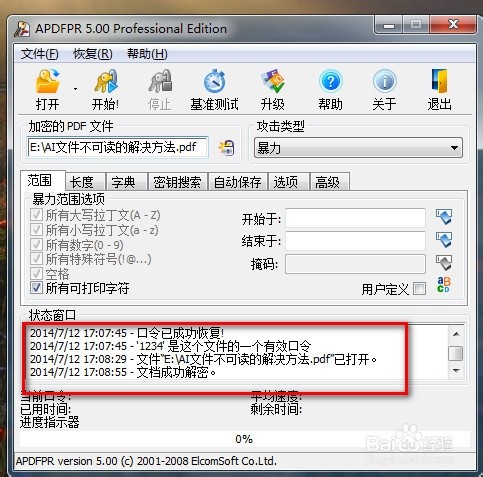
好啦,以上就是将PDF的权限密码解除的办法啦,大家有无法复制打印的PDF文件都可以试一试通过这个办法将权限密码解除啦~
以上软件教程是由二师兄下载网 www.esxxz.com 收集和整理,欢迎大家收藏和分享! 韩剧TV破解会员权限
韩剧TV破解会员权限
 知鸟去权限
知鸟去权限
 权限狗app
权限狗app
 新浪微博破解半年权限
新浪微博破解半年权限
 散热器最新版v4.6.3更新说明(2021-09-13)
1、修复BUG2、优化隐私权限如发现版本老旧,欢迎邮件反馈toususpam#liqucn(d
散热器最新版v4.6.3更新说明(2021-09-13)
1、修复BUG2、优化隐私权限如发现版本老旧,欢迎邮件反馈toususpam#liqucn(d
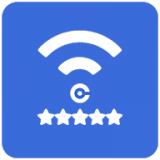 Wifi密码查看通
Wifi密码查看通
 加密宝安卓版介绍
手机加密宝app是款可以让你的手机更加的安全的软件,让手机增加一层防护密码锁,保护好自己的隐私,也是可以添加各种
加密宝安卓版介绍
手机加密宝app是款可以让你的手机更加的安全的软件,让手机增加一层防护密码锁,保护好自己的隐私,也是可以添加各种
 WiFi密码查看钥匙
WiFi密码查看钥匙
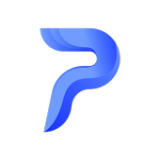 Passky密码管理
Passky密码管理
 WiFi万能密码APP手机版下载
WiFi万能密码APP手机版下载
 生意如何进销存
生意如何进销存
 如何追到富婆书本图片
如何追到富婆书本图片
 如何让孩子安全上网与家庭教育观后感
如何让孩子安全上网与家庭教育观后感
 四川电视台经济频道《如何培养孩子的学习习惯与方法》观后感
四川电视台经济频道《如何培养孩子的学习习惯与方法》观后感
 twitter解除敏感内容
twitter解除敏感内容
 TikTok去广告解除封锁版
TikTok去广告解除封锁版
 防沉迷解除器下载2021
防沉迷解除器下载2021
 解除防沉迷2019版
解除防沉迷2019版
 漫画人屏蔽模式解除版
漫画人屏蔽模式解除版


 珠宝易
珠宝易 纵购云集
纵购云集 军队文职准题库
军队文职准题库 约苗
约苗 长安汽车
长安汽车 七彩汇
七彩汇 精灵主题壁纸
精灵主题壁纸 极趣壁纸
极趣壁纸 切个大红包领红包福利版 v1.0
切个大红包领红包福利版 v1.0 遛狗大师2022最新安卓版 v1.0.0
遛狗大师2022最新安卓版 v1.0.0 都市传说外卖2022最新手机版下载 v1.1.4
都市传说外卖2022最新手机版下载 v1.1.4 至尊冰雪重置版手游官方正版 v1.0
至尊冰雪重置版手游官方正版 v1.0 火柴人生模拟器官方手机版 v1.0.0
火柴人生模拟器官方手机版 v1.0.0 成语大明星游戏领红包福利版 v1.0
成语大明星游戏领红包福利版 v1.0 新葫芦兄弟礼包兑换码最新版 v1.4.0
新葫芦兄弟礼包兑换码最新版 v1.4.0 抖音冲啊机甲人兑换礼包码正式版 v1.0.37
抖音冲啊机甲人兑换礼包码正式版 v1.0.37 微信猎魔纪元手游礼包兑换码最新版2022 v1.0
微信猎魔纪元手游礼包兑换码最新版2022 v1.0








